Photoshop简单方法调出街道照片HDR效果
发布时间:2015-05-12 来源:查字典编辑
摘要:首先,打开文件。这就像是一个魔术,让消失的东西再次出现。因为是用RAW格式拍摄的,我有信心找回那些表面上丢失的细节,具体操作如图。我们首先来...
首先,打开文件。

这就像是一个魔术,让消失的东西再次出现。因为是用RAW格式拍摄的,我有信心找回那些表面上丢失的细节,具体操作如图。
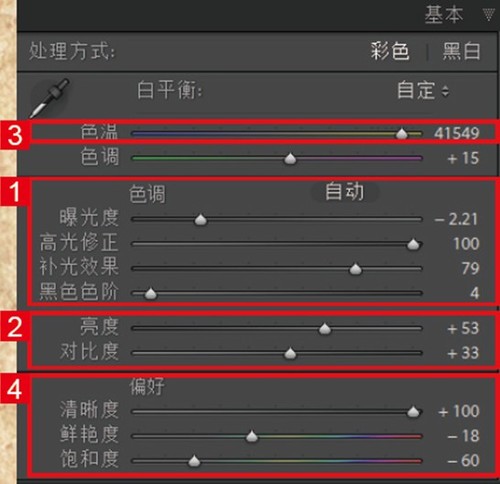
我们首先来处理过曝的天空,在基本面板的色调选项组中,我们将曝光度降低,这样可以使天空的亮度下降。之后用高光修正将天空部分的高光亮度再次降低。再用补光效果提高街道两侧暗部的亮度,因为画面的暗部已经很暗,黑色色阶就不必调整了①。
用亮度提升街道两边阴影中的细节,别忘了,亮度主要控制中亮度区域。用对比度提升画面中明暗的对比,整体上可以提高画面清晰度②。
将白平衡选项组中的色温向暖色方向调整,加强画面的温馨感,这些在后面的色彩部分魔法有详述③。
因为街道上有很多细节,因此提高了偏好选项组中的清晰度。原始照片中色彩过于杂乱,为了进行风格化处理,因此降低了画面的色彩饱和度和鲜艳度④。
用分离色调方式将画面的黄色部分加强,这些内容在后面的色彩魔法中有详细叙述。

处理之后,一个HDR风格的作品就诞生了。每个人都可以按照自己的想法处理图像,最后你会了解这些功能是怎样影响画面的亮度,从而逐渐改变这些作品的。
上文节选自中国青年出版社出版的《创意摄影 photoshop+Lightroom双修魔法书》 一书。
注:更多请关注photoshop教程栏目,三联PS教程群:181754111欢迎你的加入


